在Bluebeam中添加頁碼
Bluebeam是一個很好的PDF編輯工具。然而,絕大多數用戶經常發現很難添加Bluebeam頁碼。與其他PDF工具不同,將Bluebeam頁碼添加到你的PDF中是有點難度的,因為你是以標簽的形式添加。再加上界面上有許多圖標,因此變得更難以瀏覽。儘管如此,如果你想在Bluebeam中添加頁碼,也不是一無所獲。有了正確的指導,你的挑戰就會變的很簡單了。在這篇文章中,我們將給你一個詳細的指南,教你如何添加Bluebeam頁碼到你的PDF。
如何在Bluebeam中添加頁碼
Bluebeam是一個有幾個好功能的受歡迎PDF編輯工具。如果你正在做項目管理,Bluebeam是對你很有用的工具,因為它有可定製的標記工具、報告生成、項目溝通和協作工具。此外,Bluebeam用戶能夠使用標簽為PDF頁面添加頁碼。在這裡,你可以從書簽或頁面區域添加標簽。除了它昂貴的訂閱費用,Bluebeam的界面上有很多圖標,讓使用上變得有點挑戰性,特別是對於新手來說。儘管如此,它仍是一個值得一試的工具。
如何在Bluebeam中輕鬆地添加頁碼教學
步驟1: 打開Bluebeam並點擊縮略圖中的"建立頁面標簽"。
步驟2: 從彈出的"建立頁面標簽"對話框中,選擇"選項"部分下的"頁面區域"選項,並點擊"選擇"。
步驟3: 現在,一個十字光標將取代對話框。點擊並拖動這個光標來定義你要在你PDF上添加頁面標簽/頁碼的區域。
步驟4: 步驟4:當該區域被確定後,將出現"自動標記"對話框。你可以點擊"添加"來添加更多的標簽區域。點擊"確定"來關閉 "自動標記"對話框。接著應該會出現"建立頁面標簽"的對話框。
步驟5: 到"頁面範圍"部分,選擇你希望標簽出現的PDF頁面。最後,點擊"確定"來完成設定。
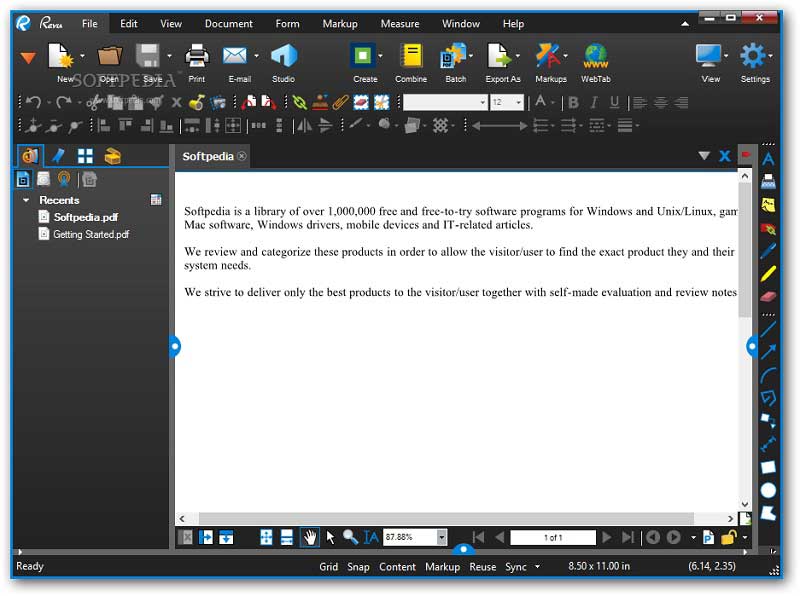
如何在Bluebeam替代品中添加頁碼
沒有比 PDFelement 更好的Bluebeam替代品。它是一個優秀的多合一PDF軟體,適用於所有類型的PDF任務,從學術、人力資源到財務文件都沒問題。它的易用性、各種強大的功能、速度、經濟性和兼容性使它成為眾多人和組織的首選工具。使用PDFelement,你可以編輯、轉換、建立、列印、注釋、執行OCR和保護PDF檔案。
步驟1: 打開PDF檔案
首先在你的電腦上啟動PDFelement。一旦顯示主界面後,導航到該視窗的左下方並點擊"打開檔案"按鈕。在顯示的檔案總管視窗裡選擇你要添加頁碼的PDF檔案,點選"打開"來將其導入主界面。如果你覺得這個方法很長,可以拖動PDF檔案並將其放到PDFelement界面上。

步驟2: 整理頁面
現在,你要添加頁碼的PDF檔案已經上傳,進入工具欄並點擊"頁面"標簽。在這裡你應該會看到幾個頁面組織的圖標。

步驟3: 在PDF中添加頁碼
忽略其他頁面組織選項,點擊"頁面標簽"按鈕。點擊這個按鈕後,程式將顯示"頁面標簽"對話框。在這個對話框的 "頁面範圍"部分,選擇你PDF檔案要添加頁碼的頁面範圍。再次進入下一個部分,即"頁碼",並選擇你希望頁碼出現的方式。在這裡,你可以選擇你想要的編號樣式、起點和前綴,以及其他更多。當你完成選擇後,只需點擊"確定"按鈕,關閉對話框,並讓程式插入頁碼。
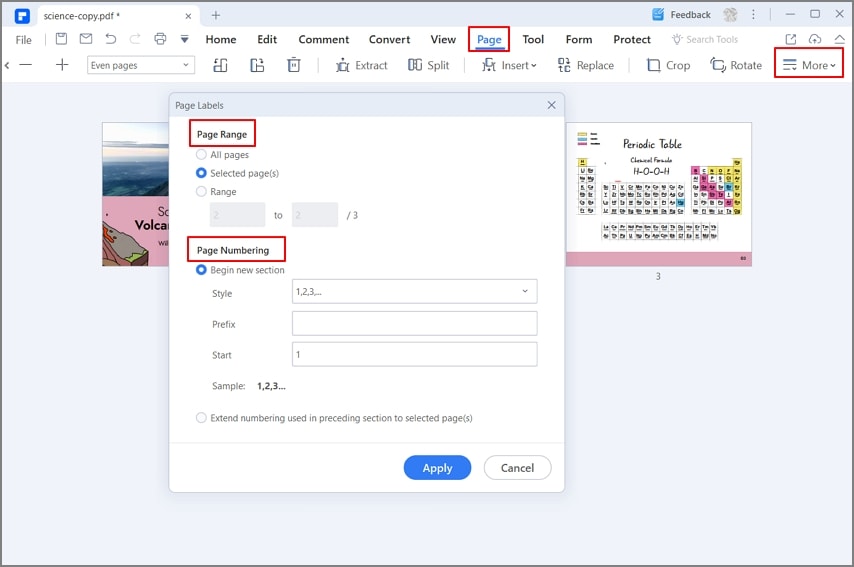
步驟4:儲存PDF檔案
當程式將頁碼插入你的PDF中時,你應該儲存這些變更。只要進入"檔案"選單,選擇"儲存"或"另存為"選項。或者,你可以點擊頂部的"儲存"圖標來立即儲存這些變化。




Quintela
staff 編輯